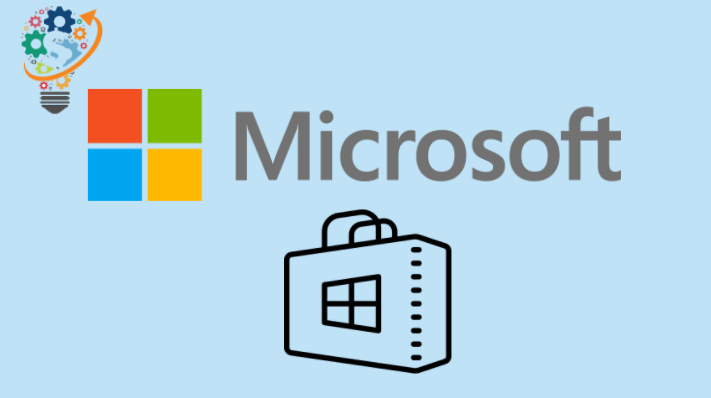如何修复 Microsoft Store 错误 0x00000194 Windows 10
说明:
如果您在安装后看到错误 0x00000194 更新 窗户10 然后,您需要确保在您的计算机上启用了 IPv6 以解决问题。 请点击以下链接获取详细指南: → 如何修复 Windows 10 更新错误 0x80242008 问题
Microsoft Store 不断在您的 Windows PC 上抛出错误代码 0x00000194 视窗 10? 不要担心。 你不是一个人。 许多其他用户在他们的 Windows 设备上也面临这个问题。
如果您已经尝试通过重新启动计算机或登录和退出 Microsoft 来解决问题但没有任何成功,则有一种变通方法适用于某些用户。
你必须 更改您的用户名 在您的 Microsoft 帐户中,然后尝试登录 Microsoft Store。 之后它不会给出错误 0x00000194。
第 1 步:退出 Microsoft Store
在更改 Microsoft 帐户上的帐户名称之前,请务必先退出 Microsoft Store。
- 打开一个应用程序 微软商店 علىجهازالكمبيوترالخاصبك。
- 单击右上角的个人资料图片,然后选择您的帐户。
- 在弹出的窗口中,点击链接 登出 位于您的 Microsoft 帐户正下方。
步骤 2:更改 Microsoft 帐户上的名称
- 去 account.microsoft.com/profile/编辑名称 使用您的 Microsoft 帐户登录。
- 暂时编辑您的姓氏。 例如,如果姓氏是 莫迪 ,将其更改为 M .
- 保存更改。
第 3 步:在 Microsoft Store 中再次登录
修改您的姓名后,打开 Microsoft Store 并在商店中使用您的 Microsoft 帐户再次登录。
- 打开一个应用程序 微软商店 علىجهازالكمبيوترالخاصبك。
- 单击右上角的空头像图标,然后选择 تسجيلالدخول .
- 定位 微软帐户 节内 使用其他帐户 ,然后按 继续 .
- 登入 使用我们刚刚在上面的步骤 2 中修改的相同 Microsoft 帐户。
就是这样。 您计算机上的 Microsoft Store 0x00000194 错误现在应该已解决,您可以将对帐户名所做的更改恢复到其原始状态。 解决此问题后 0x00000194